PowerBI主题设置,批量设置背景图片等
感
恩

教
师
节
9.10
今天是教师节,首先祝老师们节日快乐。
实际工作中,我们可能会遇到这样的情况,PowerBI报表中的计算逻辑开发只用了很短的时间,可是UI样式却调了一版又一版,以前常常听做UI的同学报怨说产品经理连原型图都不给我,让我出样式,我都出了几百版了,然后最后用的我最开始的版本。以至于当时网上总时流传着sa了产品经理祭天。
最近在调报表UI的时候就把自己坑了一把,害的自己重复劳动了很久。所以今天就来总结下调报表UI时给自己挖的坑。
-
不要先调好报表后再去总结主题配置,而是要一开始就去配置主题,不然后手动配置的内容应用主题后不会发生变化
-
参见第1条
-
参见第1条
废话了这么多,到底应该怎么配置主题呢?这时候首推全球最大交友网站github,已经有国外网友在很久已经就已经总结好了默认图表的主题配置,真的是long long ago
https://github.com/deldersveld/PowerBI-ThemeTemplates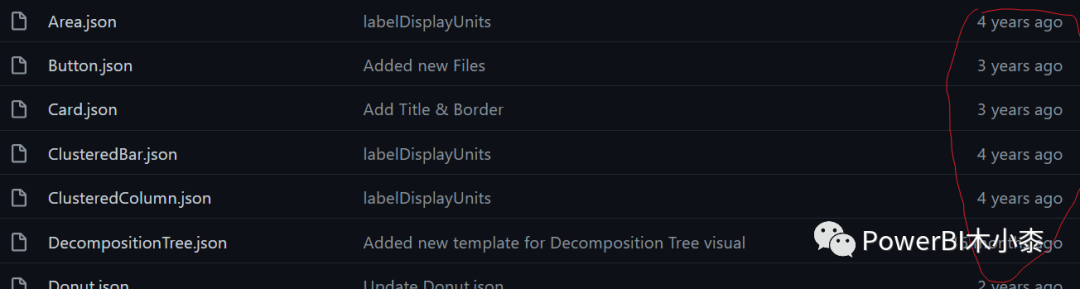
每一个图表的配置信息都是一个单独的json文件,比如打开Card.json (这里是用浏览器打开的效果,网址是www.json.cn),可以看到我们可以设置这么多的属性。
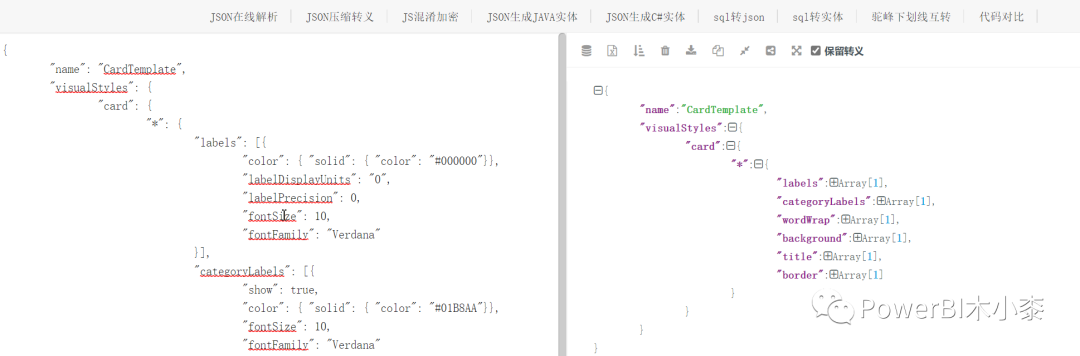
那么问题又来了,光默认图表都那么多,怎么可能所有的属性都记住呢。其实一开始写公众号文章时就有分享收集的PowerBI资源里就有在线设置主题的网址链接。
https://themes.powerbi.tips/properties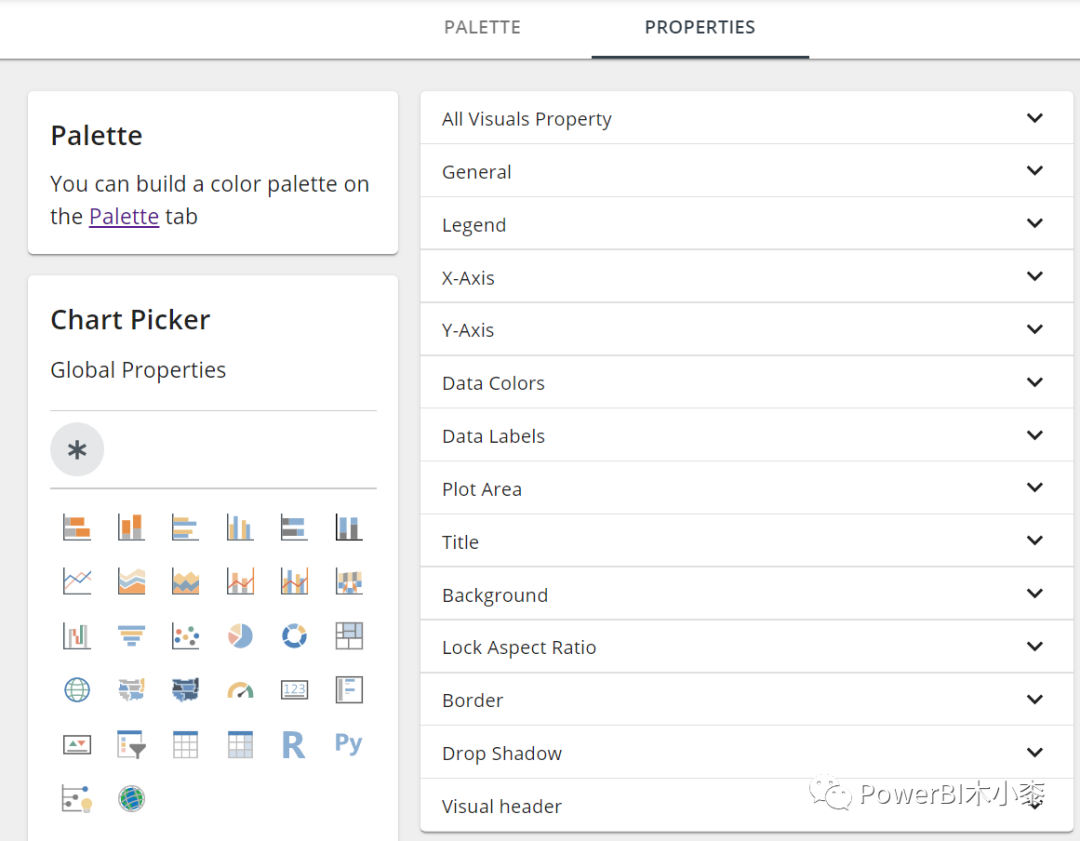
图中带*的部分是一些全局通用的配置,比如我们想给所有的图表元素都加一个背景色,那么可以直接在全局配置里设置;如果又有些图表的背景色和全局里设置的背景色不一样,那么下面单独点击这个图表,再设置一次就会覆盖全局的效果。比如下图中的代码,全局的配置时设置了一个背景色,然后页面背景又设置了另一个颜色。
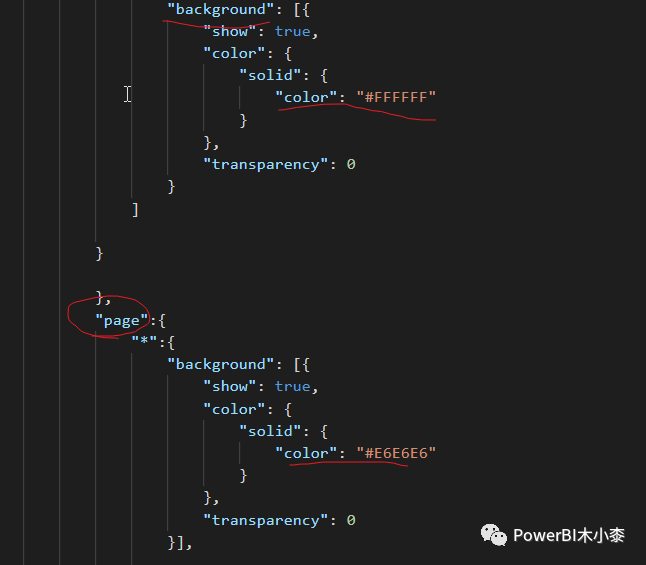
这里,再提一下页面的配置,上面两种方式中都未提示页面主题的配置,我们在PowerBI中打开自定义主题会发现页面只能调整页面壁纸和背景。

比如下面这串代码,就分别设置了页面的背景和壁纸
"page":{"*":{"background": [{"show": true,"color": {"solid": {"color": "#FFFFFF"}},"transparency": 0}],"outspace":[{"show": true,"color": {"solid": {"color": "#000000"}},"transparency": 0}]}}
如果我们想设置图表也可以,不过图片就需要转成Base64了,同样网上有很多免费的web工具可以使用,比如下面这个
https://c.runoob.com/front-end/59/ //图片转base64转码之后就可以套用如下配置。
"page":{"*":{"outspace":[{"image":{"name":"image","scaling":"Fit","url":"图片转base64后的代码"},"transparency":90}]}}
本篇文章来源于微信公众号: PowerBI木小桼